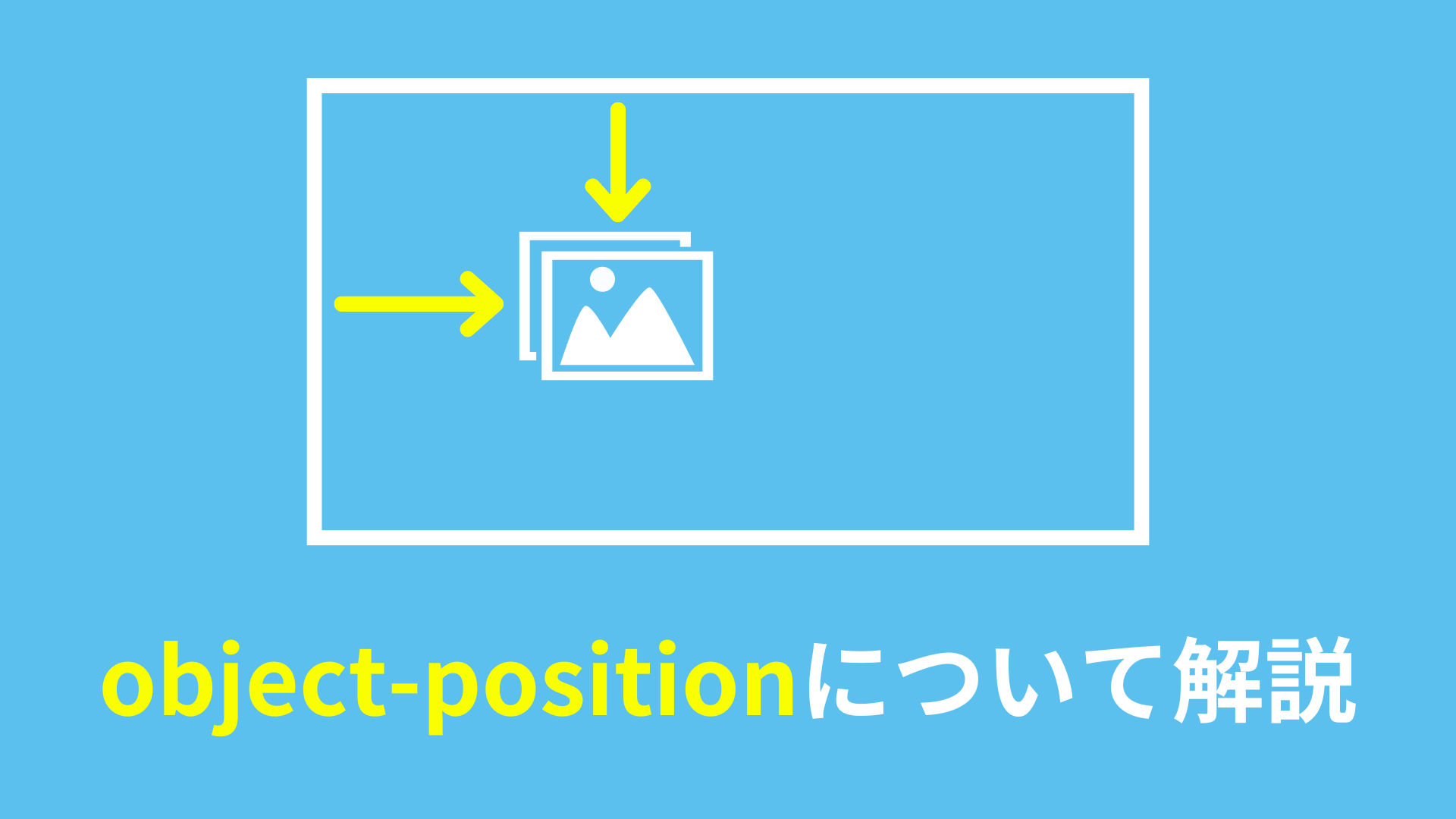
置換要素の表示位置を指定するobject-positionについて解説
- object-position とは
- object-position の指定方法
- object-position を キーワード で指定
- object-position を px で指定
- object-position を % で指定
- 今回のまとめ
object-position とは
object-position とは、置換要素の表示位置を指定するプロパティです。
object-position の指定方法
object-position の指定方法は主に 上下のみの指定、左右のみの指定、上下と左右をまとめて指定 の3つです。
.object-position {
/* object-position: 上下のみの指定; */
object-position: top;
object-position: bottom;
/* object-position: 左右のみの指定; */
object-position: left;
object-position: right;
/* object-position: 左右の指定 上下の指定; */
object-position: right top;
object-position: left bottom;
}object-position で使用できる主な単位は キーワード、 px、 % の3つです。
object-position を キーワード で指定
object-position の キーワード で使える値は下記の5つです。
| キーワード | 内容 |
|---|---|
| top | 上寄せで表示 |
| bottom | 下寄せで表示 |
| right | 右寄せで表示 |
| left | 左寄せで表示 |
| center | 中央で表示 (上下と左右の初期値) |
それではそれぞれの指定方法と表示を見ていきましょう。
object-position: top; の指定方法と表示
<img src="sample.jpg" alt="サンプル画像">img {
display: block;
width: 100%;
height: 350px;
object-fit: cover;
object-position: top;
}元画像はこちら
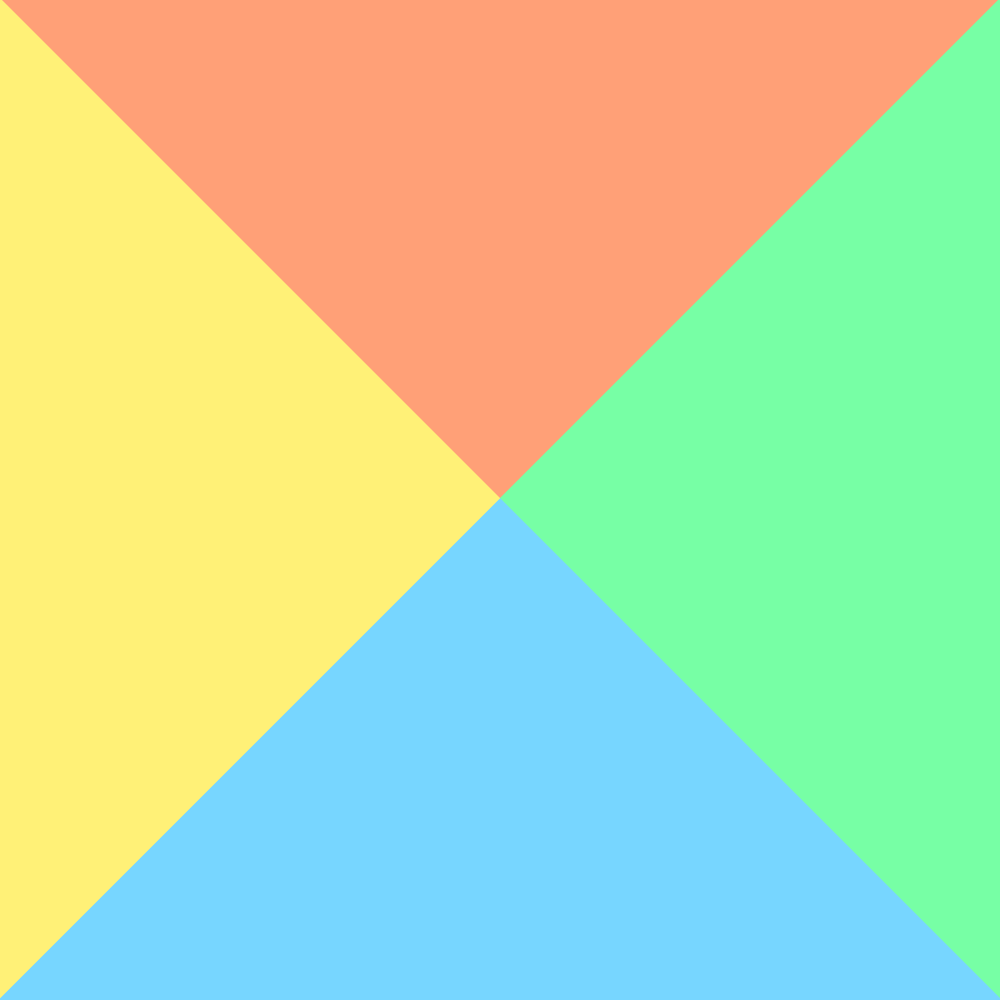
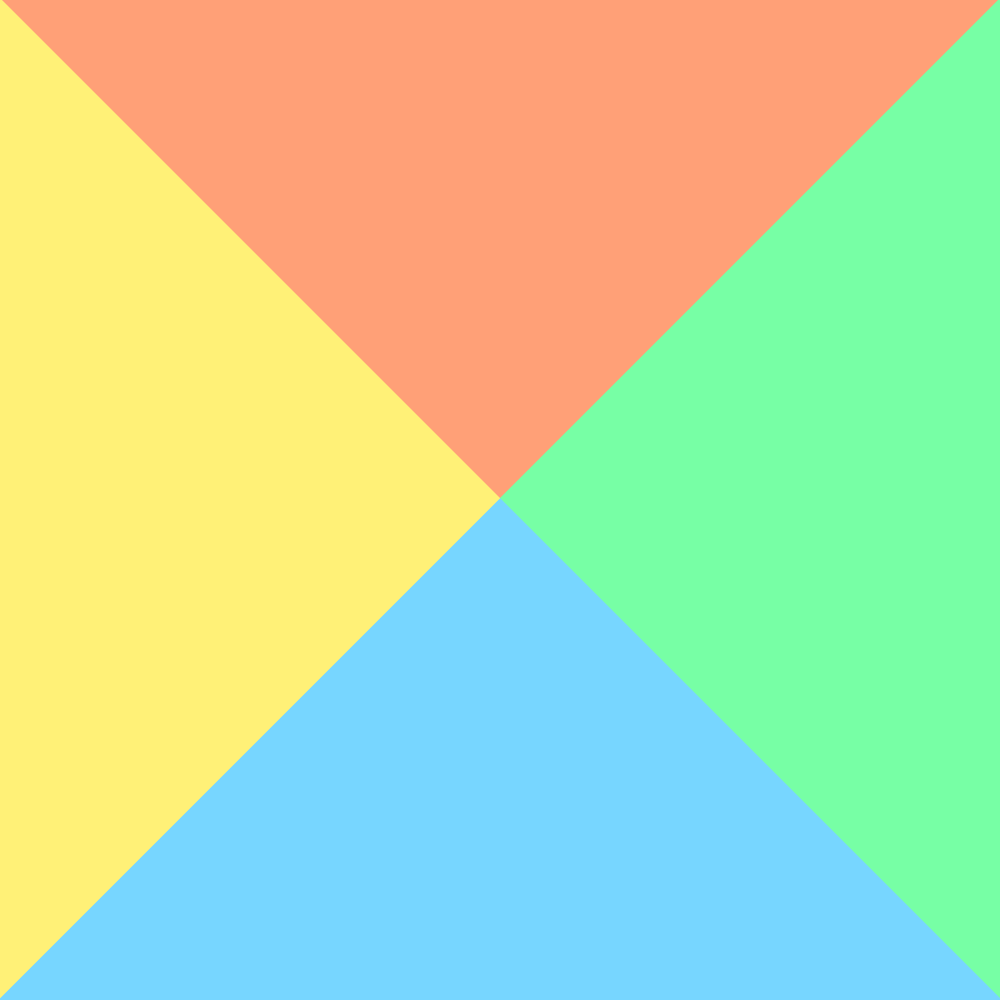
上記のように object-position: top; を指定すると画像を上寄せで表示します。
※必要に応じてブラウザ幅を変えて見ることをおすすめします。
object-position: right; の指定方法と表示
<img src="sample.jpg" alt="サンプル画像">img {
display: block;
width: 100%;
height: 350px;
object-fit: cover;
object-position: right;
}元画像はこちら
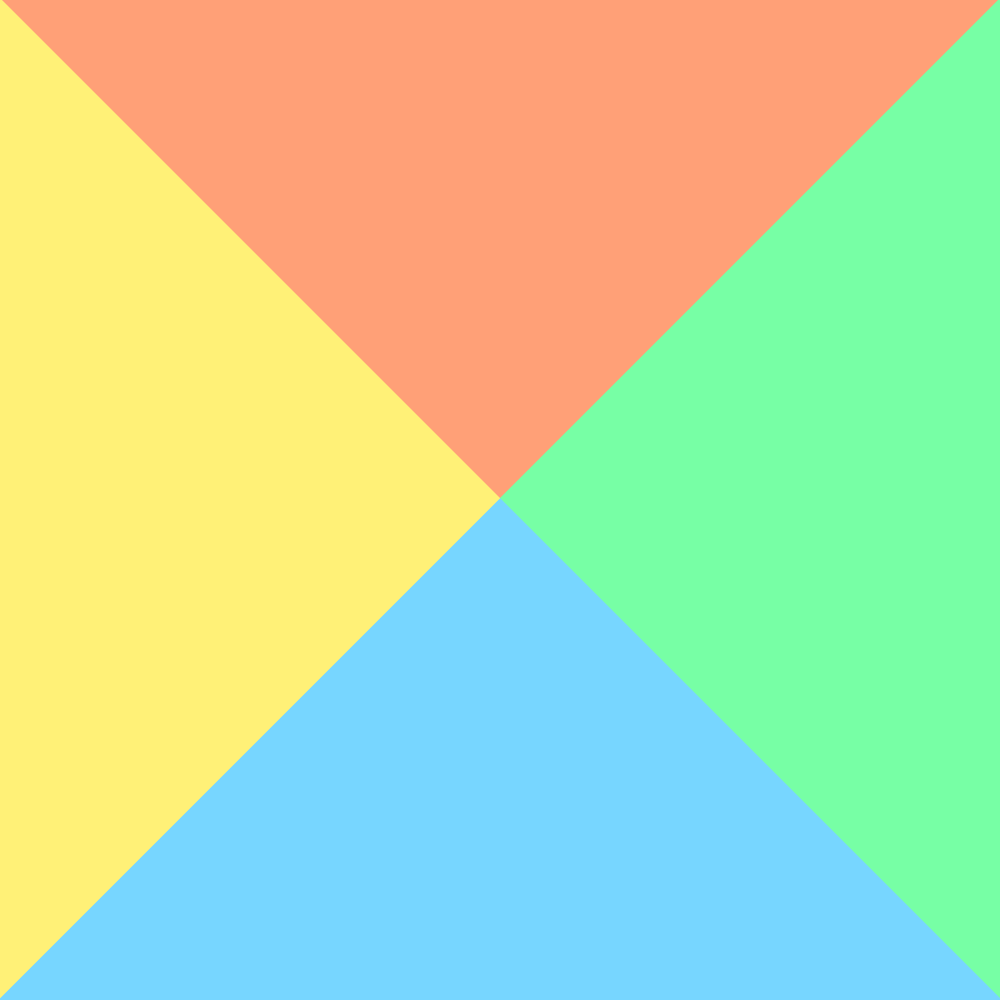
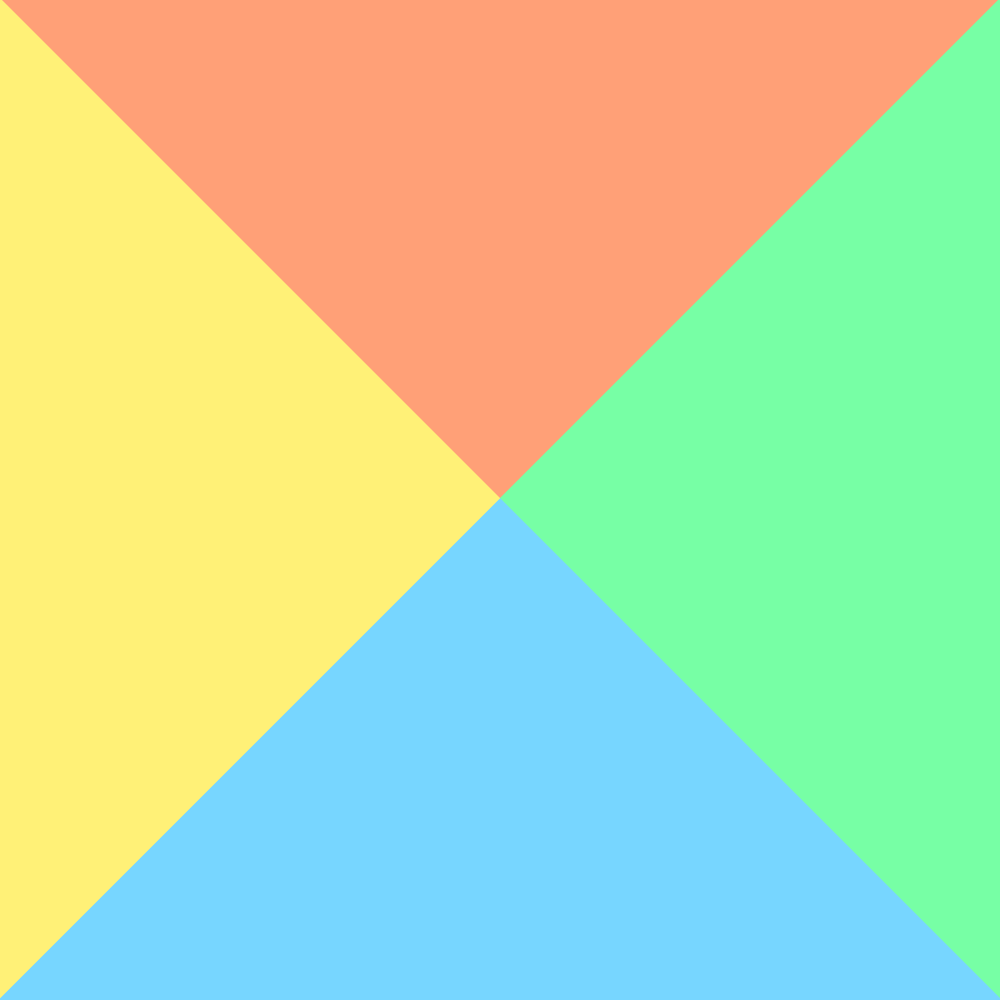
上記のように object-position: right; を指定すると画像を右寄せで表示します。
※必要に応じてブラウザ幅を変えて見ることをおすすめします。
object-position: bottom; の指定方法と表示
<img src="sample.jpg" alt="サンプル画像">img {
display: block;
width: 100%;
height: 350px;
object-fit: cover;
object-position: bottom;
}元画像はこちら
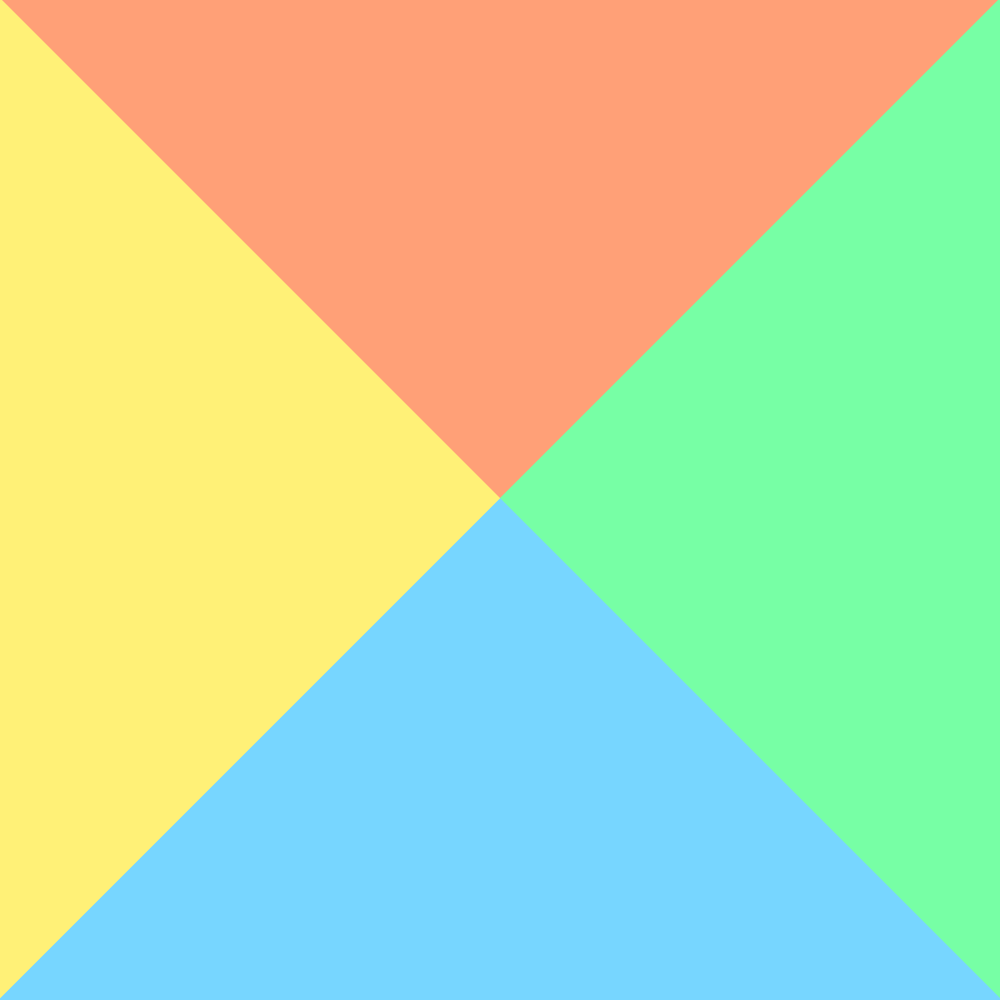
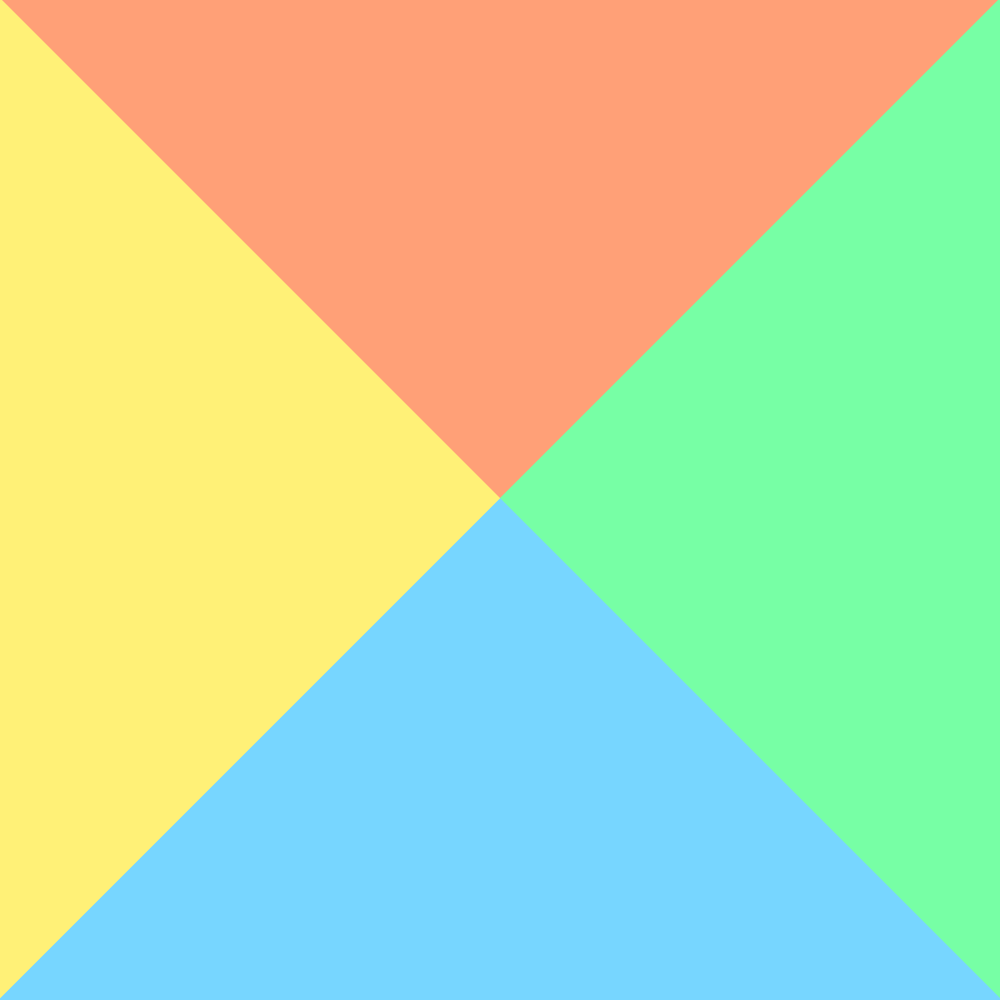
上記のように object-position: bottom; を指定すると画像を下寄せで表示します。
※必要に応じてブラウザ幅を変えて見ることをおすすめします。
object-position: left; の指定方法と表示
<img src="sample.jpg" alt="サンプル画像">img {
display: block;
width: 100%;
height: 350px;
object-fit: cover;
object-position: left;
}元画像はこちら
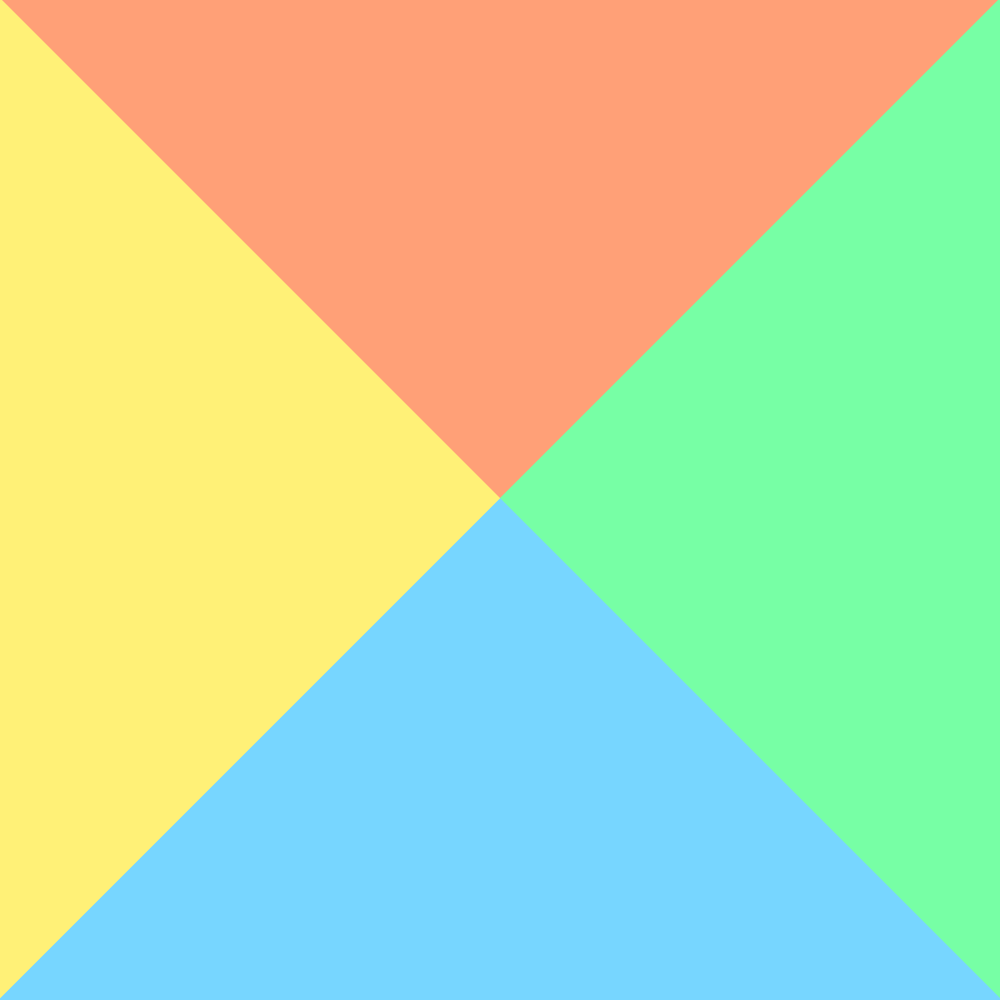
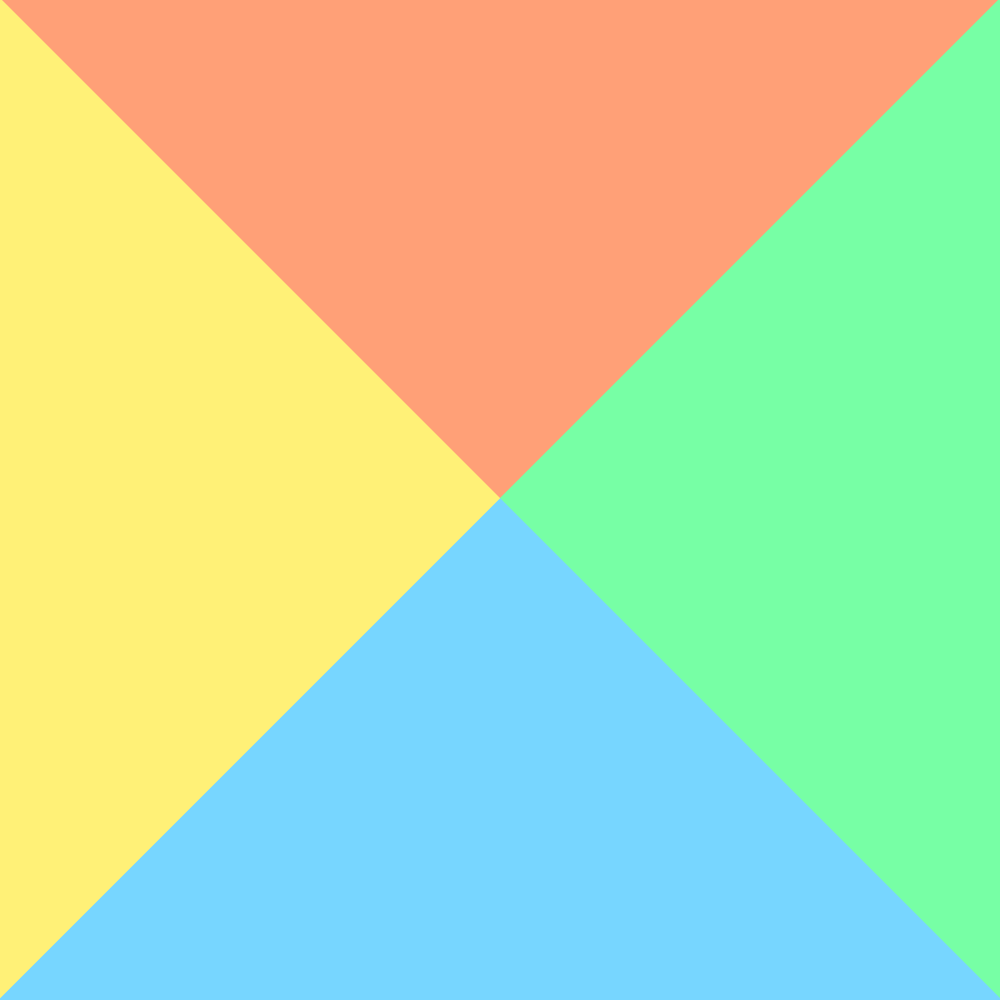
上記のように object-position: left; を指定すると画像を左寄せで表示します。
※必要に応じてブラウザ幅を変えて見ることをおすすめします。
object-position: center; の指定方法と表示
<img src="sample.jpg" alt="サンプル画像">img {
display: block;
width: 100%;
height: 350px;
object-fit: cover;
object-position: center;
}元画像はこちら
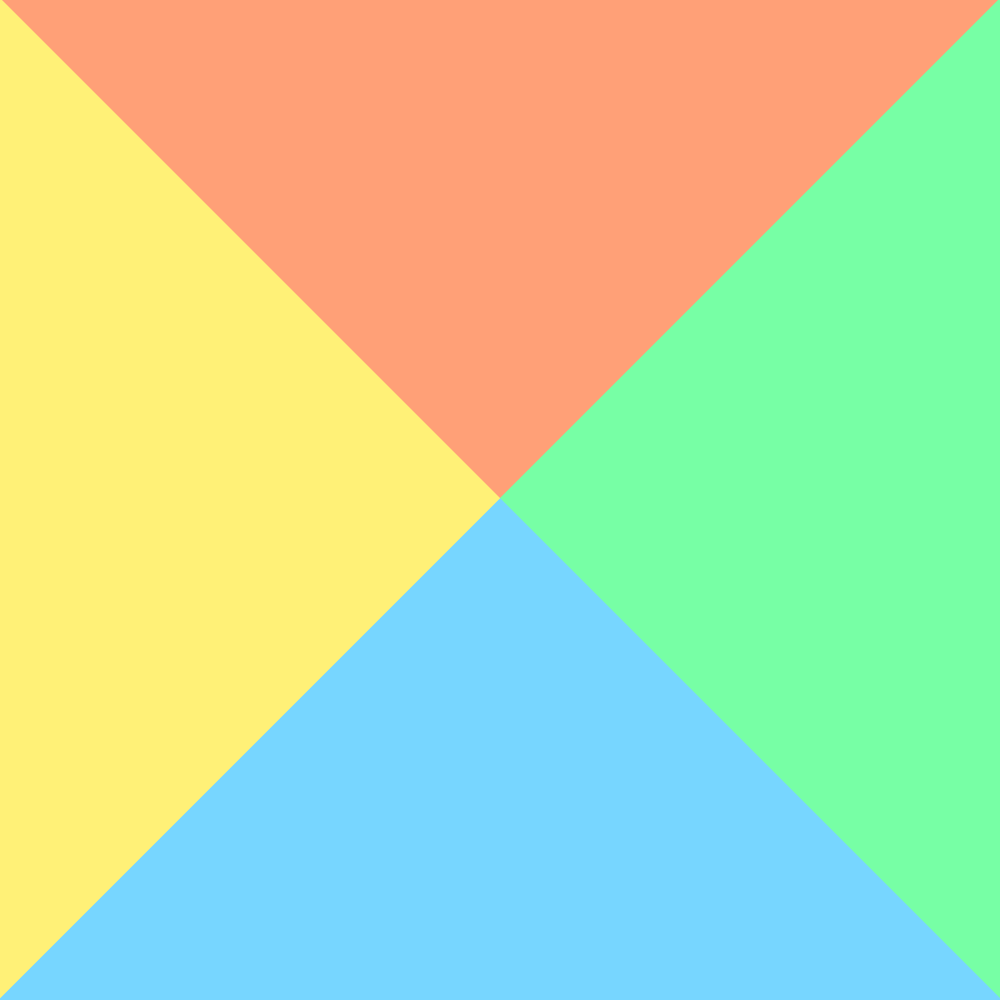
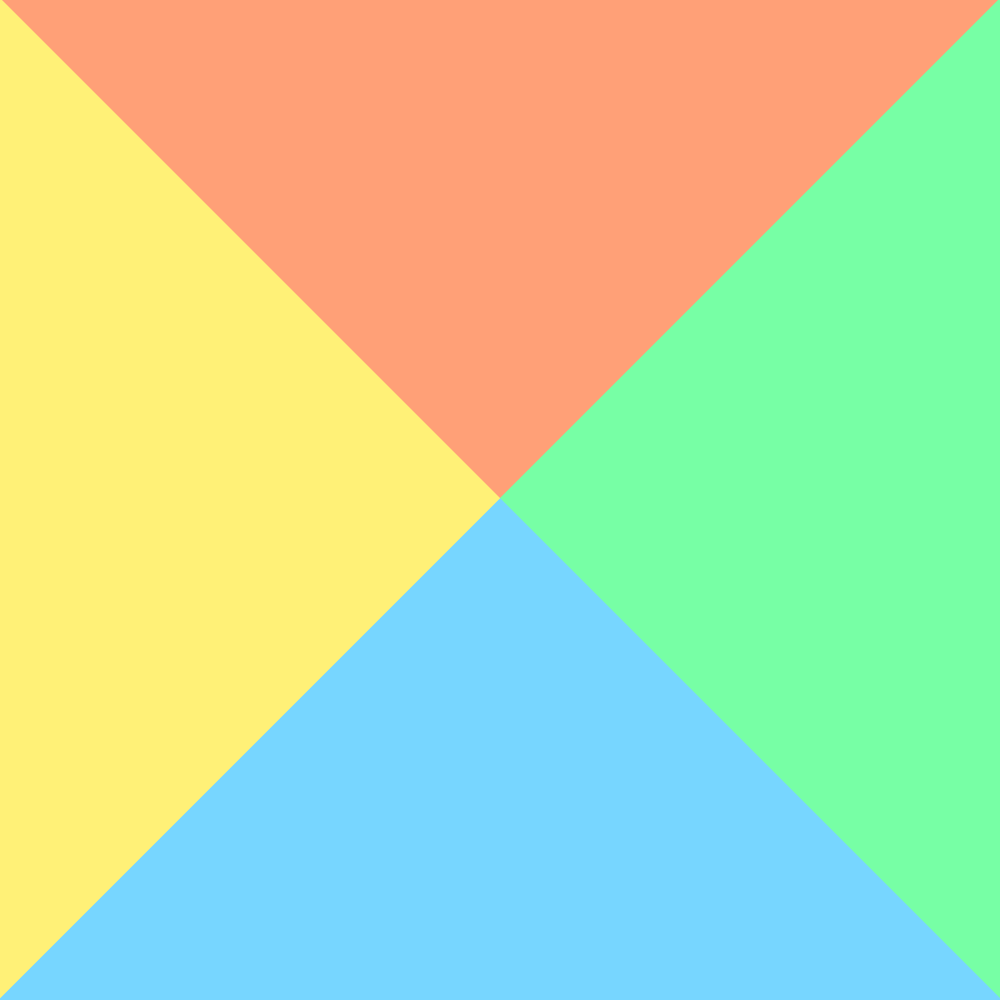
上記のように object-position: center; を指定すると画像の中央を表示します。
※必要に応じてブラウザ幅を変えて見ることをおすすめします。
object-position を px で指定
それでは object-position を px で指定した時の表示を見ていきましょう。
<div class="flame">
<img src="sample.jpg" alt="サンプル画像">
</div>.flame {
width: 100%;
height: 400px;
background-color: white;
}
img {
display: block;
width: 100%;
height: 100%;
object-fit: none;
/* background-position: 左からの位置 上からの位置; */
object-position: 50px 80px;
}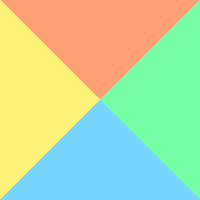
上記のように object-position: 50px 80px; で指定すると要素の左端から50px、要素の上端から80pxの位置に画像を表示します。
object-position を % で指定
それでは object-position を % で指定した時の表示を見ていきましょう。
<div class="flame">
<img src="sample.jpg" alt="サンプル画像">
</div>.flame {
width: 100%;
height: 400px;
background-color: white;
}
img {
display: block;
width: 100%;
height: 100%;
object-fit: none;
/* background-position: 左からの位置 上からの位置; */
object-position: 30% 20%;
}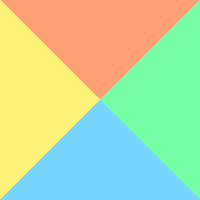
上記のように object-position: 30% 20%; で指定すると要素の左端から30%、要素の上端から20%の位置に画像を表示します。
今回のまとめ
この記事では object-position について解説しました。
object-position とは、置換要素の表示位置を指定するプロパティです。
object-position の指定方法は主に 上下のみの指定、左右のみの指定、上下と左右をまとめて指定 の3つです。
また、object-position で使用できる主な単位は キーワード、 px、 % の3つです。
それぞれの内容を理解して使い分けていきましょう。
最後までお読みいただきありがとうございました。